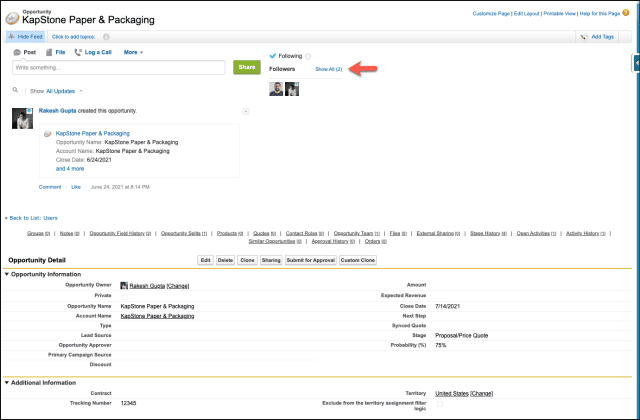Gran idea o pregunta duradera:
¿Desea dejar de seguir registros automáticamente cuando los registros cumplen con criterios específicos?
Como sabe, los usuarios pueden seguir y dejar de seguir registros haciendo clic en el icono Seguir en la página de detalles del registro. Sin embargo, los usuarios pueden automatizar el proceso Seguir / Dejar de seguir, según algunos criterios, ya sea descargando una aplicación AppExchange o creando una aplicación con código Apex.
Este blog es una continuación de mi último blog Introducción a Salesforce Flow – Parte 65 (Seguimiento automático de registros basados en criterios) . En mi blog anterior, hablé del siguiente caso de uso: "Cómo seguir automáticamente los registros según las preferencias definidas por los usuarios".
Este blog va un paso más allá. Explica cómo un usuario puede usar Flow para eliminar automáticamente seguidores de un registro de oportunidad.
Objetivos:
Esta publicación de blog nos ayudará a comprender lo siguiente:
- Obtenga más información sobre la suscripción de entidades y cómo usarla.
- Cree un flujo activado por registros para dejar de seguir registros automáticamente según los criterios.
- Aprenda a utilizar un elemento Decisión para averiguar si una variable de registro (o una variable de colección de registros) contiene un registro.
- Descubra cómo utilizar el elemento Loop para extraer registros de una colección de registros.
- Y, por último, pero no menos importante, descubra cómo utilizar el elemento Eliminar registros para eliminar varios registros (eliminar seguidores) todos a la vez (Bulk Safe).
Brenda David trabaja como administradora de sistemas en Universal Containers (UC). Como parte de su gestión del proceso de adopción de Salesforce, Brenda quiere proporcionar una herramienta para que los usuarios puedan definir los criterios para seguir automáticamente un registro de oportunidad ( Blog 65 ).
- Ahora, el director de ventas quiere eliminar seguidores de una oportunidad una vez que está cerrada, si los detalles de los seguidores se encuentran en el objeto de preferencia Seguir / Dejar de seguir de la oportunidad.
Enfoque de campeón de automatización (I-do):
Hay algunas soluciones posibles para el escenario empresarial anterior, pero usaré el flujo activado por registro después de guardar para resolver el requisito empresarial. Consulte este artículo para comprender por qué estamos usando el flujo activado por registro posterior al guardado para este escenario.
| Nombre del campo | Detalles |
| Identificación de los padres | El ID del registro o usuario que está siguiendo el usuario. |
| Identificación de suscriptor | La identificación del usuario que está siguiendo el registro o usuario. |
Antes de discutir la solución, permítame mostrarle un diagrama de un flujo de proceso a un alto nivel. Por favor, dedique unos minutos a revisar el siguiente diagrama de flujo y entiéndalo.
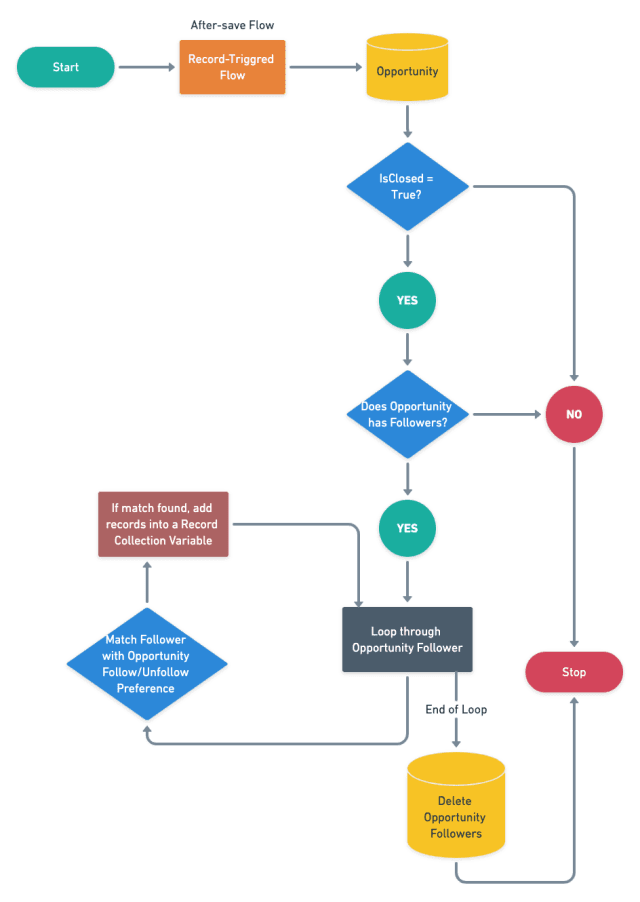
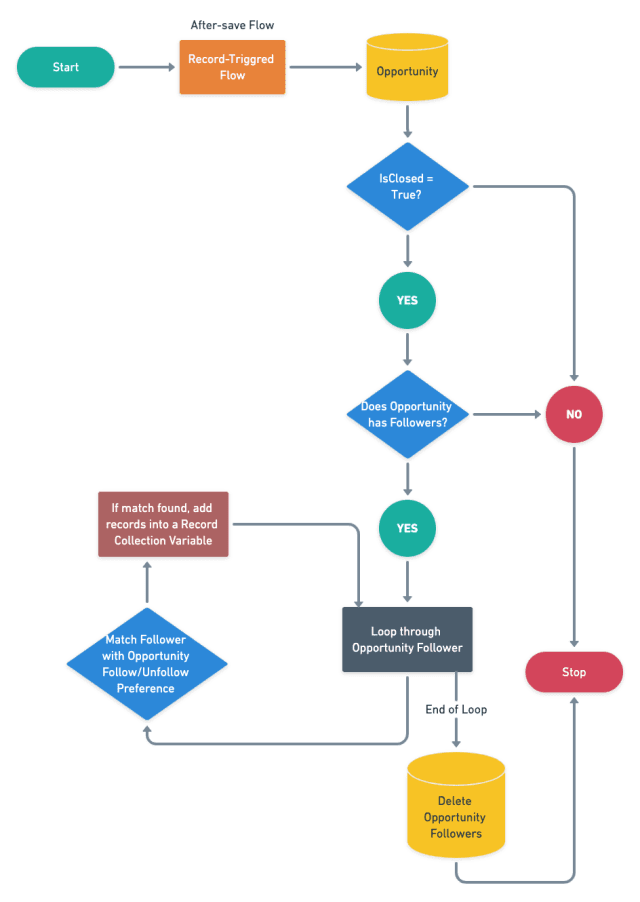
Comencemos a construir este proceso de automatización.
Práctica guiada (lo hacemos):
Hay 3 pasos para resolver los requisitos comerciales de Brenda mediante el flujo activado por registro después de guardar . Debemos:
- Cree una nueva versión del flujo creado en Blog 65
- Actualizar el elemento de decisión para verificar si la oportunidad está cerrada
- Agregue un elemento de obtención de registros para encontrar todos los seguidores de la oportunidad (suscriptores)
- Agregue un elemento de decisión para verificar si existe un registro de seguidores de oportunidades
- Elemento de bucle para extraer registros de la variable de colección de registros (paso 3)
- Elemento de bucle para extraer registros de la variable de colección de registros (paso 2.3 – del blog 65 )
- Agregue un elemento de decisión para verificar si los detalles del seguidor de oportunidades coinciden con un registro en la preferencia Seguir / dejar de seguir de oportunidades
- Agregar un elemento de asignación para agregar suscriptores a una variable de colección de registros
- Agregue un elemento de eliminación de registros para eliminar seguidores de Opportunity (seguro masivo)
Paso 1: Flujo de Salesforce. – Crear una versión de flujo existente
Ahora modificaremos el Salesforce Flow existente, que creamos como parte del Blog 65 .
- Haga clic en el botón Guardar como disponible en la barra de botones. Se le abrirá una ventana emergente.
- En Guardar clonar como, seleccione la opción Una nueva versión. Se verá como la siguiente captura de pantalla:
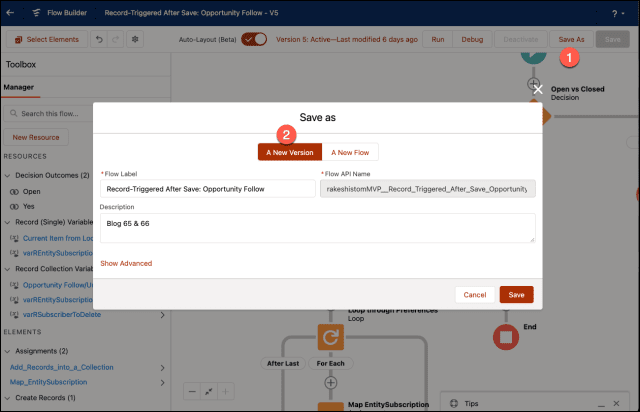
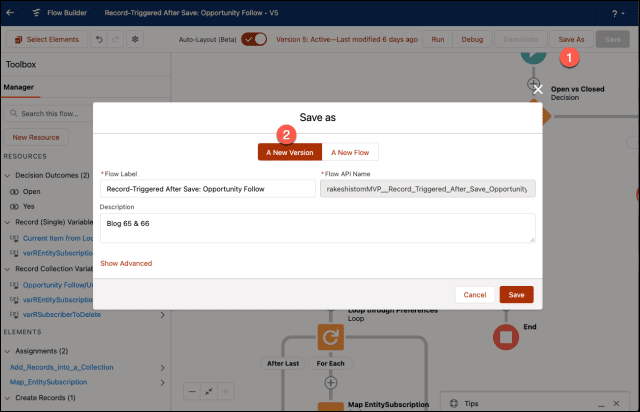
Paso 2: Flujo de Salesforce: uso del elemento de decisión para verificar si la oportunidad está cerrada
Ahora actualizaremos el elemento Decisión existente para verificar si la oportunidad está cerrada. Puede recibir ayuda de la siguiente captura de pantalla:
- Se hizo doble clic en el elemento Decisión , Abierto vs Cerrado.
- En Detalles de resultado , haga clic en +
- Ingrese un nombre en el campo Etiqueta (Cerrado) ; el nombre de la API se completará automáticamente.
- Requisitos de condición para ejecutar el resultado : se cumplen todas las condiciones (Y)
- Fila 1:
- Recurso: {! $ Record.IsClosed}
- Operador: se cambia
- Valor: {! $ GlobalConstant.True}
- Haga clic en + Agregar condición
- Fila 2:
- Recurso: {! $ Record.IsClosed}
- Operador: Igual
- Valor: {! $ GlobalConstant.True}
- Fila 1:
- Haz clic en Listo .
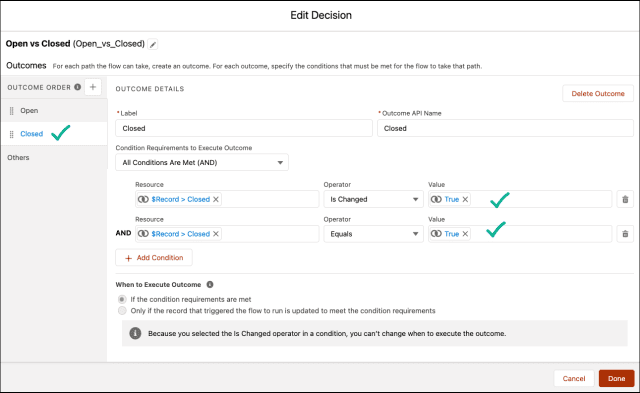
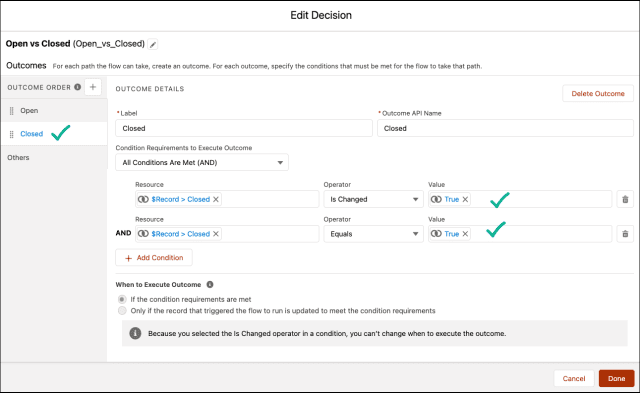
Paso 3: Flujo de Salesforce: agregar un elemento Obtener registro para encontrar todos los seguidores de oportunidades (suscriptores)
El siguiente paso es obtener todos los registros de seguidores de Oportunidades del objeto EntitySubscription. Usaremos el elemento Obtener registros. Para hacer esto, arrastre y suelte el elemento Obtener registros en el lienzo y asigne los campos de acuerdo con los detalles a continuación:
- En Caja de herramientas , seleccione Elemento .
- Arrastre y suelte el elemento Obtener registros en el diseñador de flujo.
- Ingrese un nombre en el campo Etiqueta; el nombre de la API se completará automáticamente.
- Seleccione la suscripción de la entidad objeto de la lista desplegable.
- Seleccione Se cumplen todas las condiciones (Y) .
- Establecer condiciones de filtro
- Fila 1:
- Campo: ParentId
- Operador: Igual que
- Valor: {! $ Record.Id}
- Fila 1:
- Cuántos registros almacenar:
- seleccionar todo el registro
- Cómo almacenar datos de registro:
- Elija la opción para almacenar automáticamente todos los campos .
- Haz clic en Listo .
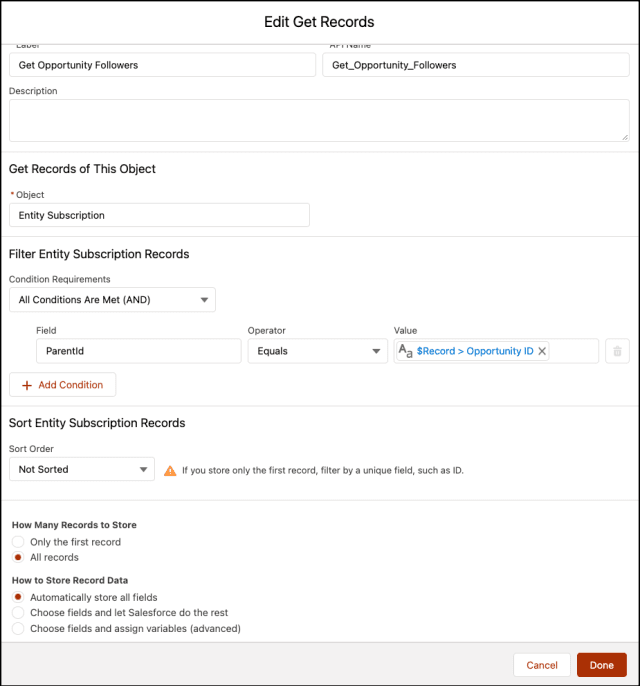
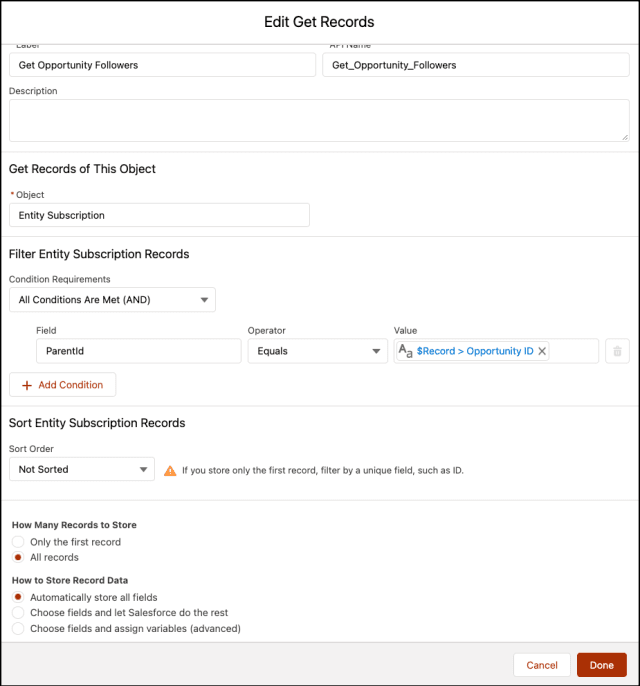
Paso 4: Flujo de Salesforce – Uso del elemento de decisión – ¿Se encuentran seguidores de oportunidades?
Ahora agregue el elemento Decisión para decidir si encontramos o no los registros de seguidores (suscriptores) de oportunidades. Si el recurso (variable de colección de registros) es nulo, significa que se encontró. Puede recibir ayuda de la siguiente captura de pantalla:
- En Caja de herramientas , seleccione Elemento .
- Arrastre y suelte el elemento Decisión en el diseñador de flujo.
- Ingrese un nombre en el campo Etiqueta; el nombre de la API se completará automáticamente.
- En Detalles del resultado , ingrese la etiqueta que el nombre de la API se completará automáticamente.
- Requisitos de condición para ejecutar el resultado : se cumplen todas las condiciones (Y)
- Fila 1:
- Recurso: {! Get_Opportunity_Followers}
- Operador: es nulo
- Valor: {! $ GlobalConstant.False}
- Fila 1:
- Haz clic en Listo .
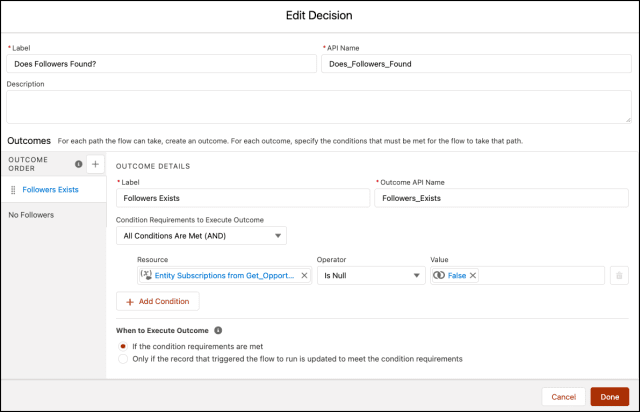
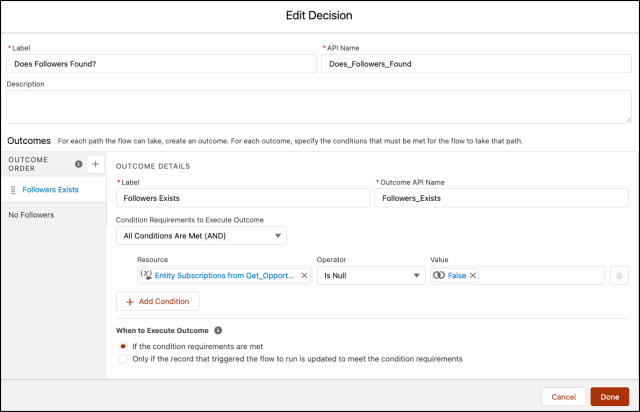
Paso 5: Flujo de Salesforce: bucle para recuperar registros de la variable de colección (paso 3)
- Arrastre y suelte el elemento Loop en el diseñador de flujo.
- Ingrese un nombre en el campo Etiqueta ( seguidores en bucle ); el nombre de la API se completará automáticamente.
- Para la variable de colección, seleccione {! Get_Opportunity_Followers} .
- Para especificar la dirección para iterar sobre la recopilación selecciona la opcion Primer artículo al último artículo .
- Haz clic en Listo .
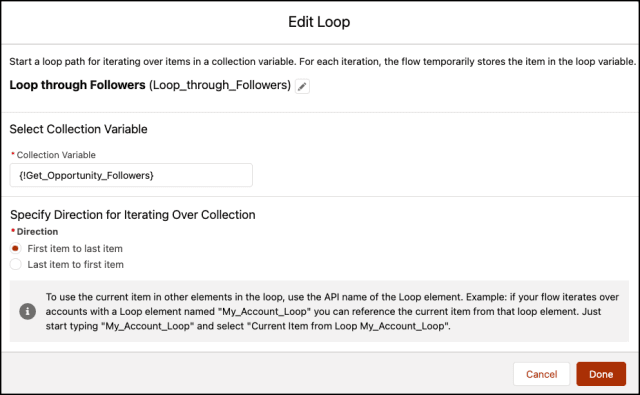
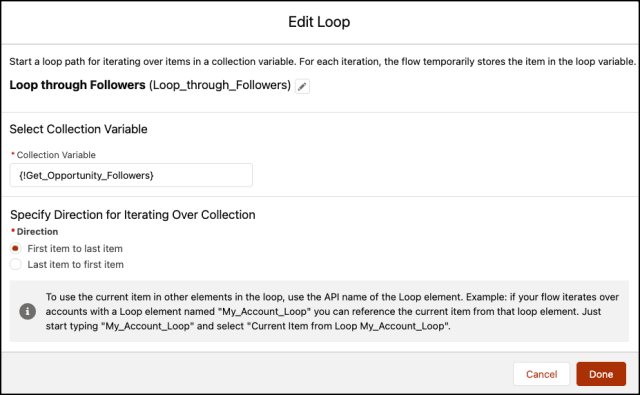
Paso 6: Flujo de Salesforce – Bucle para recuperar registros de la variable de colección (Paso 2.3 – del blog 65 )
- Arrastre y suelte el elemento Loop en el diseñador de flujo.
- Ingrese un nombre en el campo Etiqueta ( Preferencias de bucle – Bucle anidado ); el nombre de la API se completará automáticamente.
- Para la variable de colección, seleccione {! Get_Follow_Unfollow_Preferences} .
- Para especificar la dirección para iterar sobre la recopilación selecciona la opcion Primer artículo al último artículo .
- Haz clic en Listo .
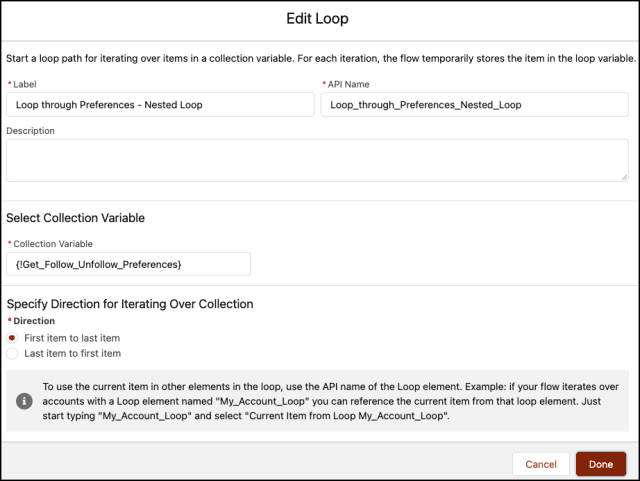
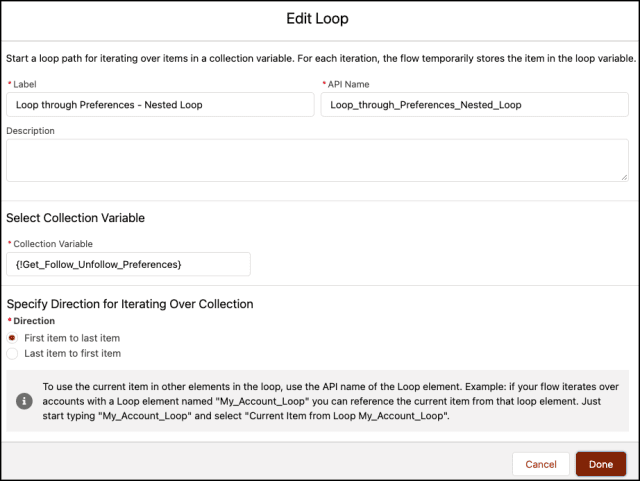
Paso 7: Flujo de Salesforce – Uso del elemento de decisión – ¿El seguidor de oportunidades coincide con un registro en la preferencia Seguir o dejar de seguir oportunidades?
Ahora agregue el elemento Decisión para verificar si los datos del seguidor de oportunidades (suscriptores) se encuentran en Preferencia de seguir / dejar de seguir de oportunidades o no. Si se encontró una coincidencia, queremos eliminar a los seguidores de la oportunidad; de lo contrario, no queremos realizar ninguna acción. Puede recibir ayuda de la siguiente captura de pantalla:
- En Caja de herramientas , seleccione Elemento .
- Arrastre y suelte el elemento Decisión en el diseñador de flujo.
- Ingrese un nombre en el campo Etiqueta; el nombre de la API se completará automáticamente.
- En Detalles del resultado , ingrese la etiqueta que el nombre de la API se completará automáticamente.
- Requisitos de condición para ejecutar el resultado : se cumplen todas las condiciones (Y)
- Fila 1:
- Recurso: {! Loop_through_Followers.SubscriberId}
- Operador: Igual que
- Valor: {! Loop_through_Preferences_Nested_Loop.Follower_Name__c}
- Fila 1:
- Haz clic en Listo .
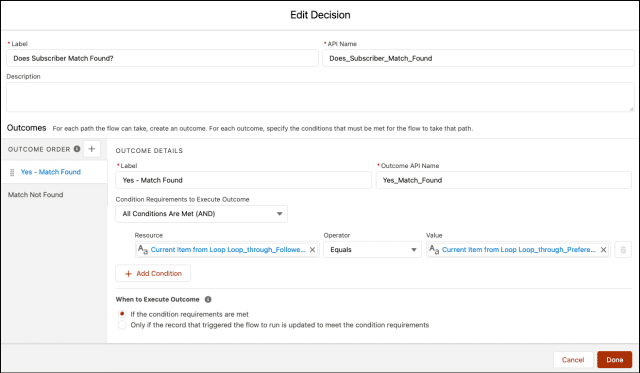
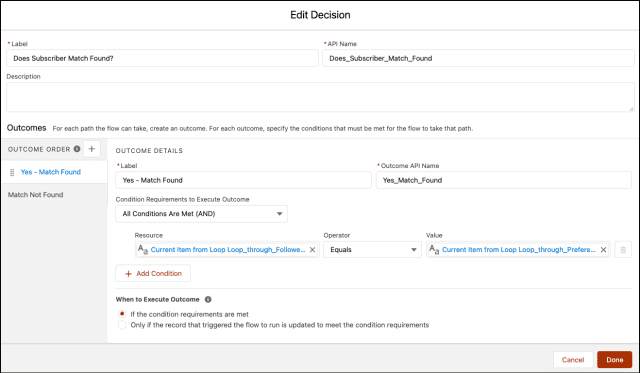
Paso 8: Flujo de Salesforce: agregar valores a una variable de colección de registros
- Cree una variable de colección de registros varRSubscriberToDelete de tipo Suscripción de entidad para almacenar la variable de registro (variable de bucle del paso 5) para el proceso masivo.

- Arrastre y suelte el elemento Asignación en el diseñador de flujo.
- Ingrese un nombre en el campo Etiqueta ( Agregar suscriptores a una lista ) ; el nombre de la API se completará automáticamente.
- Establecer valores variables
- Fila 1:
- Campo: {! VarRSubscriberToDelete}
- Operador: Agregar
- Valor: {! Loop_through_Followers}
- Fila 1:
- Haz clic en Listo .
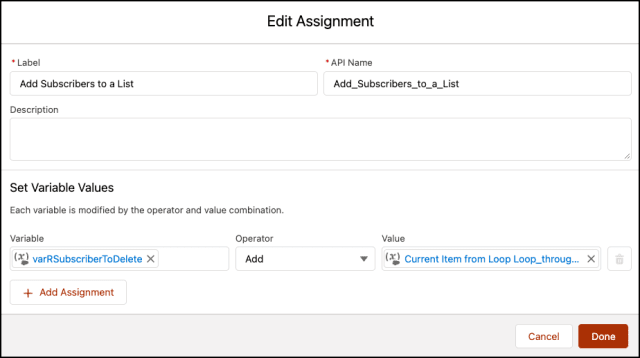
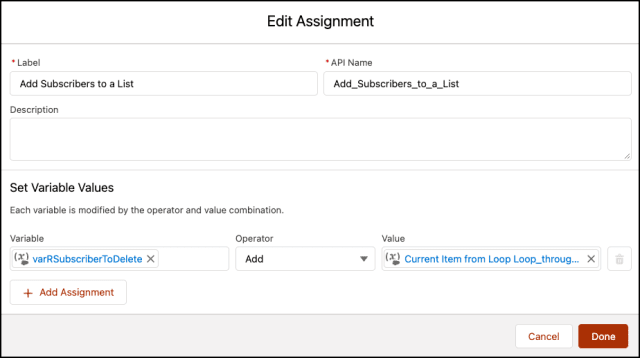
Paso 9: Flujo de Salesforce: agregue un elemento Eliminar registros para eliminar seguidores de la oportunidad
- Arrastre y suelte el elemento Eliminar registros en el diseñador de flujo.
- Ingrese un nombre en el campo Etiqueta ( Eliminar suscriptores ); el nombre de la API se completará automáticamente.
- Para ¿Cuántos registros crear? Seleccione Varios.
- Colección de registros de mapas : {! VarRSubscriberToDelete}
- Haz clic en Listo .
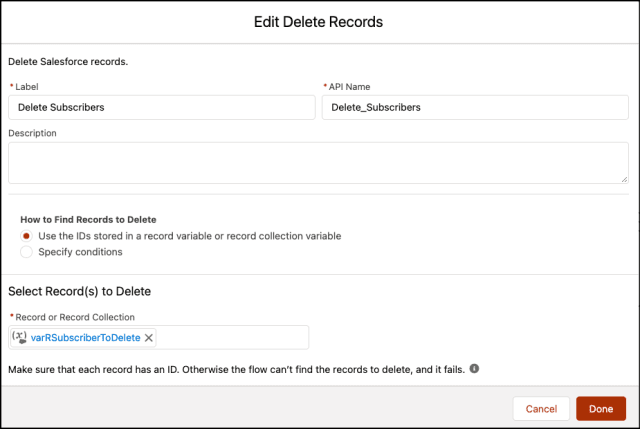
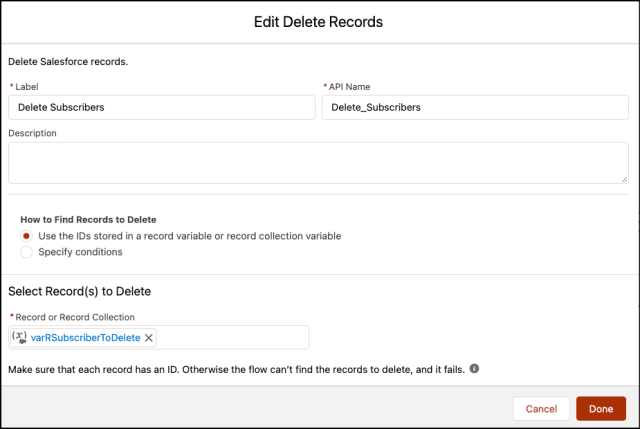
Al final, Brenda's Flow se verá como la siguiente captura de pantalla:
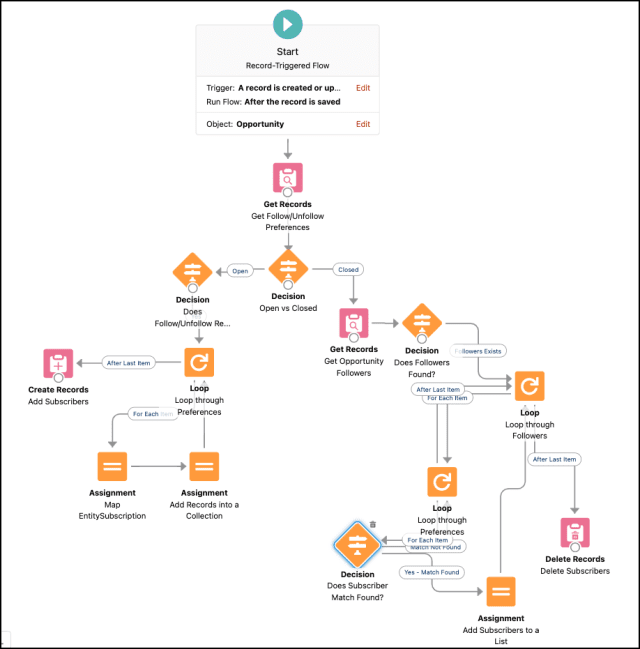
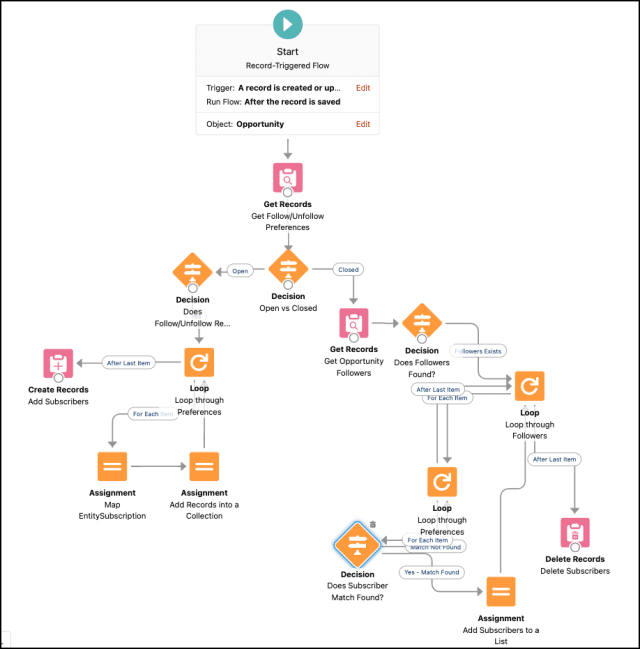
Una vez que todo se vea bien, realice los pasos a continuación:
- Haga clic en Guardar .
- Haga clic en Mostrar avanzado .
- Versión de API para ejecutar el flujo : 52
- Etiqueta de la entrevista : Activada por registro después de guardar: Seguimiento de la oportunidad {! $ Flow.CurrentDateTime}
- Haga clic en Guardar .
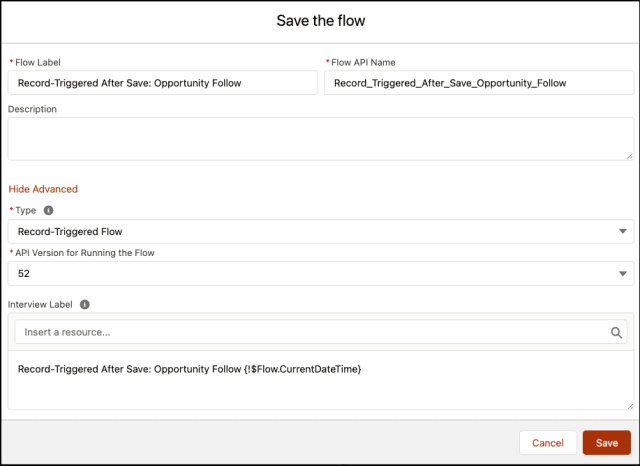
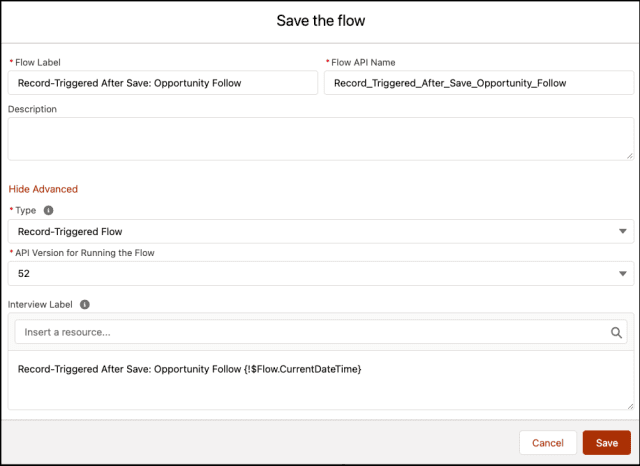
¡Casi llegamos! Una vez que todo se vea bien, haga clic en el botón Activar.
Prueba de concepto
- Ahora cree algunos registros en el objeto Opportunity Follow / Unfollow Preference para guardar los criterios en los registros de Auto Follow , se verá similar a la captura de pantalla siguiente:

- Oportunidad KapStone Paper & Packaging ahora tiene dos seguidores:

- Ahora actualice la etapa de oportunidad a Closed Lost y verifique el recuento de seguidores.

Evaluación formativa:
¡Quiero saber de ti!
¿Qué aprendió de esta publicación, es relevante para usted y cómo modificará los conceptos enseñados en la publicación para sus propios procesos comerciales?
Haz una publicación y etiquétame en Twitter @automationchamp , usando #AutomationChampion.
…
Esta es una traducción realizada por EGA Futura, y este es el link a la publicación original: https://automationchampion.com/2021/07/07/auto-unfollow-records-based-on-criteria/